第五章 编辑特征
第三节 移动
下面通过一个操作实例来辅助介绍此类移动复制的典型步骤。
1)单击(打开)按钮,弹出“文件打开”对话框。从随书光盘中的CH5文件夹中选择BC_5_YD_2.PRT,单击“打开”按钮。该文件存在的原始模型如图5-33所示。
2)在菜单栏的“编辑”菜单中选择“特征操作”命令,打开一个“菜单管理器”。
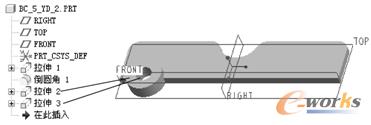
图5-33 文件中存在的原始模型
3)在“菜单管理器”的“特征”菜单中选择“复制”命令,接着在“菜单管理器”出现的“复制特征”菜单中选择“移动”→“选取”→“从属”→“完成”命令。
4)选择“拉伸2”特征,按住〈Ctrl〉键选择“拉伸3”特征,接着在“选取特征”菜单中选择“完成”命令。
5)在“菜单管理器”出现的如图5-34所示的“移动特征”菜单中选择“平移”命令,接着在出现的“选取方向”菜单中选择“平面”命令,如图5-35所示。
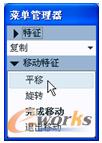
图5-34 “移动特征”菜单
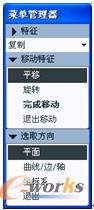
图5-35 出现“选取方向”菜单
6)在模型窗口中选择RIGHT基准平面,接着在“菜单管理器”出现的“方向”菜单中选择“确定”命令,如图5-36所示。
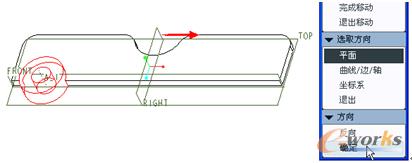
图5-36 为操作选取方向
7)输入偏移距离为76,如图5-37所示,单击(接受)按钮。

图5-37 输入偏移距离
8)在“菜单管理器”的“移动特征”菜单中选择“完成移动”命令。
9)弹出如图5-38所示的“组元素”对话框和“组可变尺寸”菜单。在“组可变尺寸”菜单中选择“完成”命令。
10)在“组元素”对话框中单击“确定”按钮,移动(平移)复制的效果如图5-39所示。

图5-38 对话框和菜单
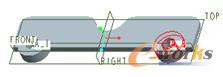
图5-39 平移复制的效果
11)在“菜单管理器”的“特征”菜单中选择“完成”命令。







